Maison >Tutoriel logiciel >Logiciel de bureau >Comment faire l'effet loto dans Excel ?
Comment faire l'effet loto dans Excel ?
- 王林avant
- 2024-03-20 18:36:19982parcourir
Éditeur PHP Apple vous apprend à obtenir l'effet loterie dans Excel ! Grâce à la fonction de nombres aléatoires d'Excel et au formatage conditionnel, la fonction de loterie peut être facilement mise en œuvre. Avec des paramètres simples, vous pouvez simuler le processus de loterie dans Excel, qui convient à diverses activités de loterie et scénarios de sélection aléatoire. Ensuite, nous présenterons en détail comment utiliser Excel pour obtenir l'effet de loterie, rendant le processus de loterie plus simple et plus intéressant !
1. Tout d’abord, créons et ouvrons un tableau Excel vierge. Nous sélectionnons plusieurs cellules et effectuons des opérations de fusion et de centrage.
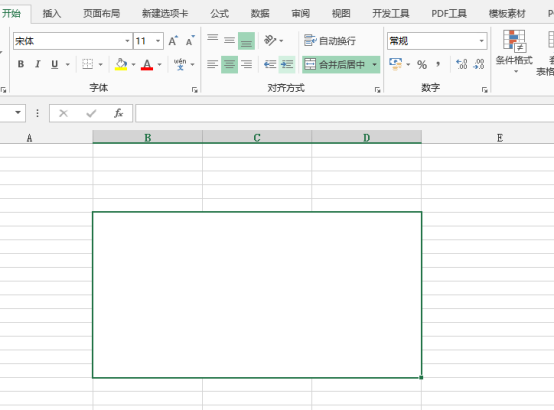
2. Sélectionnez la cellule, entrez la formule =INT(RAND()*(100-1+1))+1 et appuyez sur la touche Entrée pour confirmer. N'oubliez pas de la saisir avec le =. signe. Si le nombre que nous sélectionnons au hasard est compris entre 1 et 50, remplacez 100 dans la formule par 50. Dans les autres cas, modifiez simplement les données de la formule en fonction de la situation réelle.
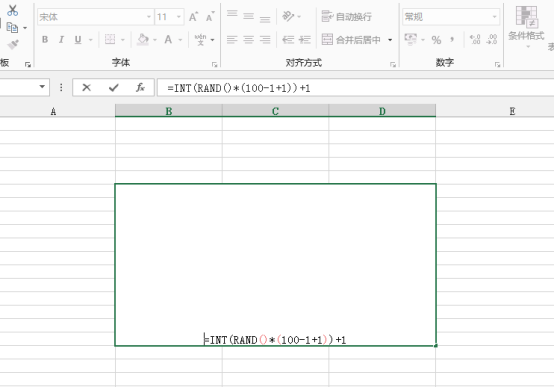
3. À ce stade, nous devons ajuster l'affichage, sélectionner la cellule et ajuster la taille de la police dans l'onglet "Accueil".
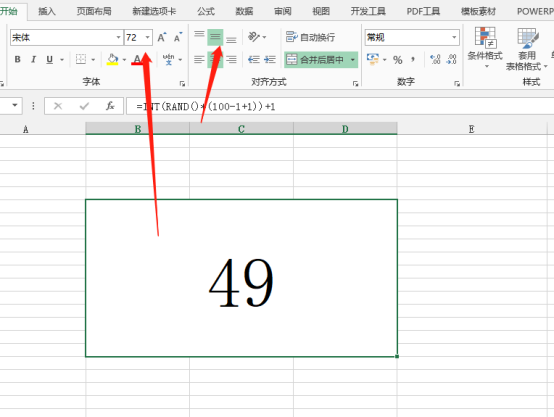
4. Si nous voulons effectuer un tirage au sort, appuyez sur la touche F9 du clavier pour actualiser, c'est-à-dire que de nouveaux numéros apparaîtront à chaque fois que nous appuierons sur la touche F9 et que nous la maintenons, le numéro défile. L'effet apparaîtra !
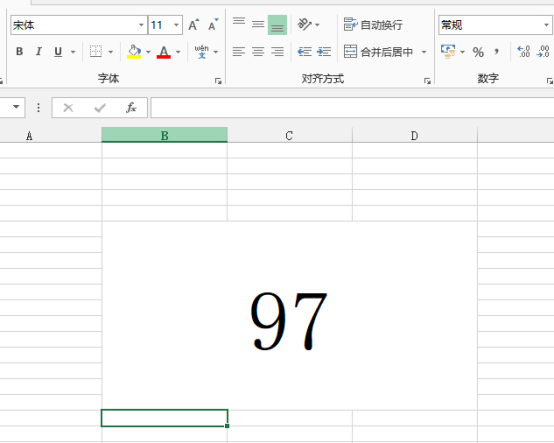
Avez-vous appris à créer des effets de loterie Excel ? N'est-ce pas intéressant ! Les logiciels bureautiques peuvent non seulement faciliter notre travail, mais aussi nous apporter différents petits plaisirs. Si cette formule de fonction vous intéresse, vous pouvez essayer cette production de loterie Excel !
Ce qui précède est le contenu détaillé de. pour plus d'informations, suivez d'autres articles connexes sur le site Web de PHP en chinois!

